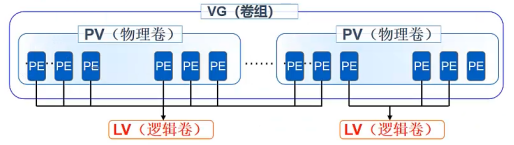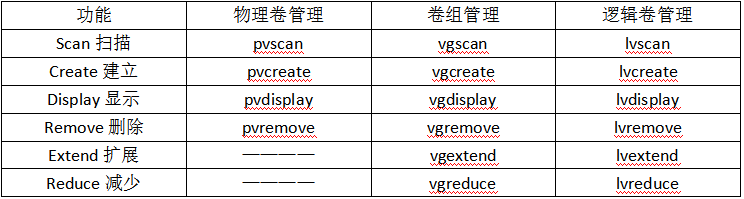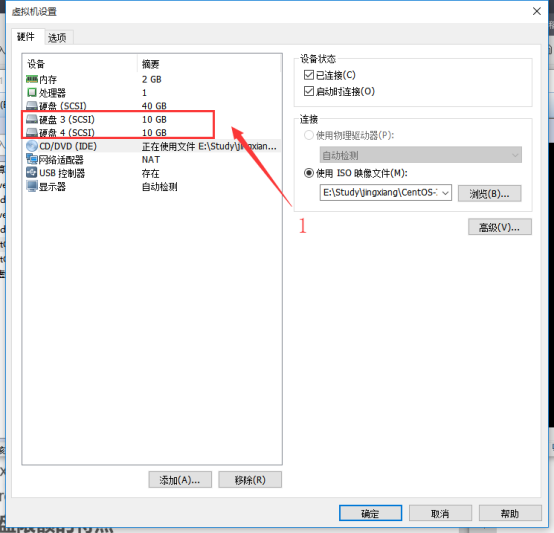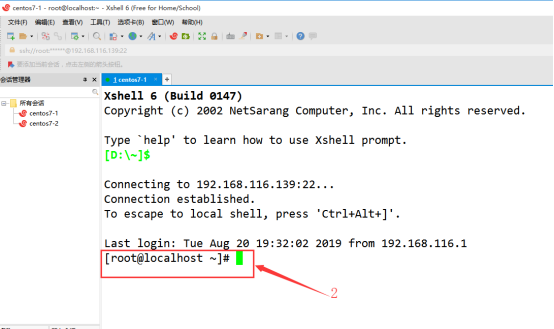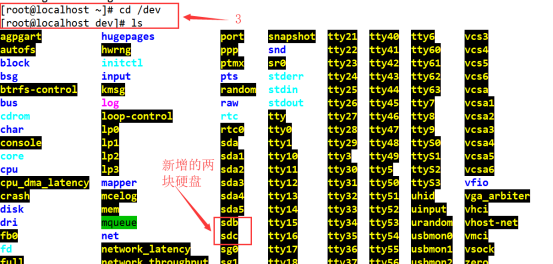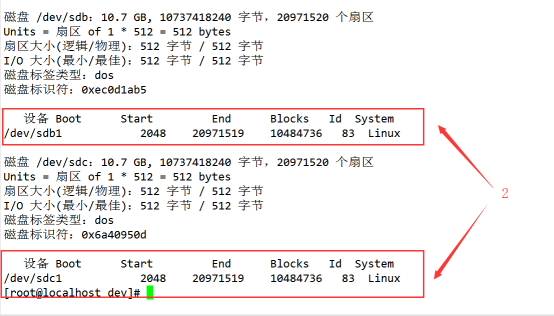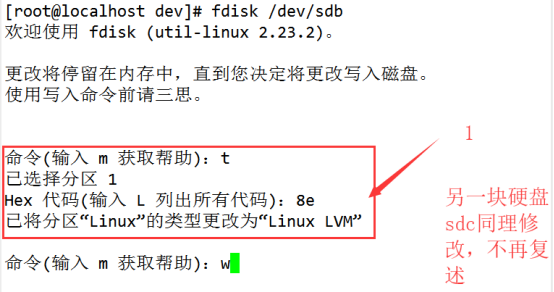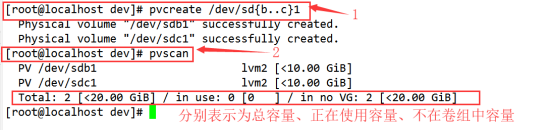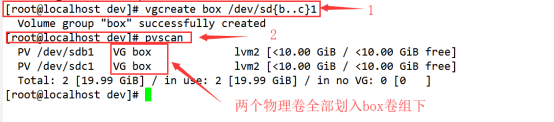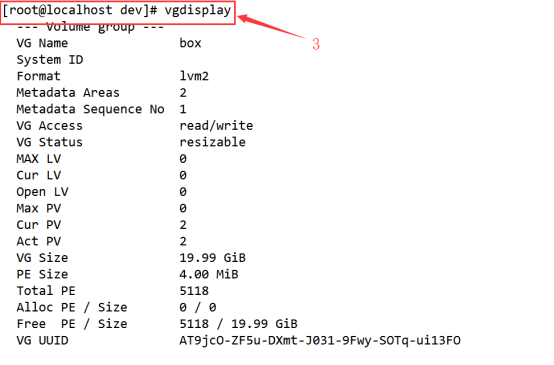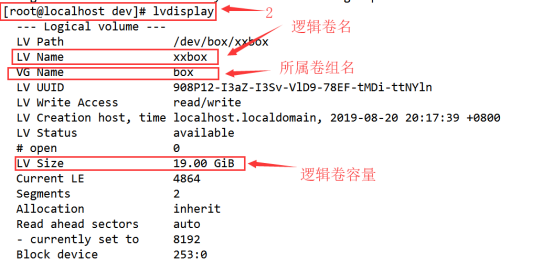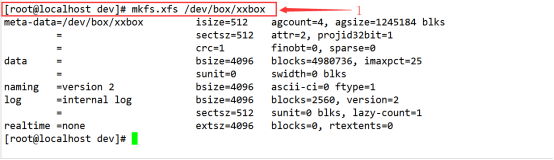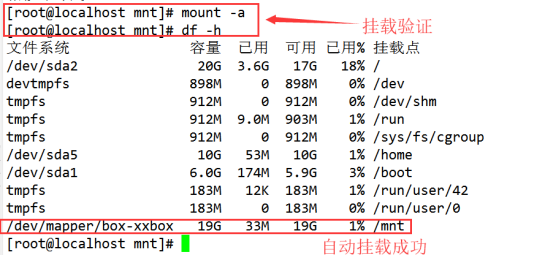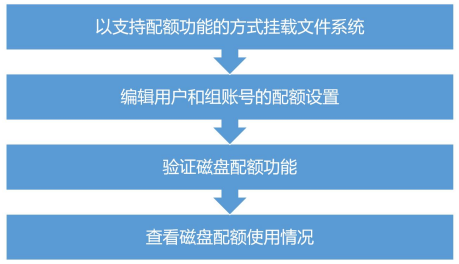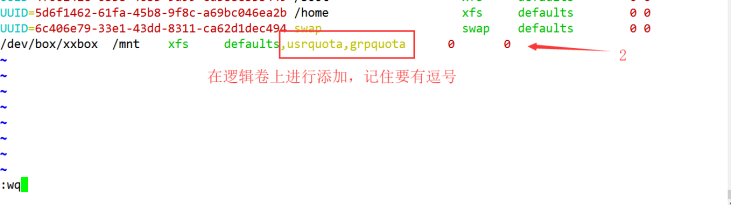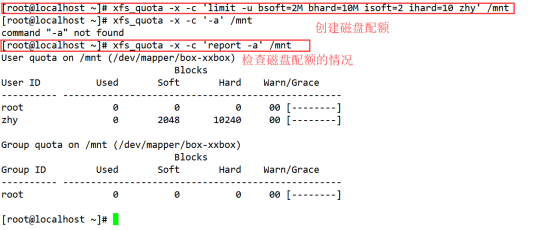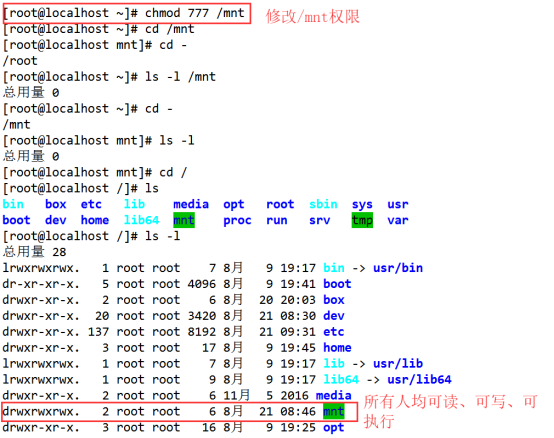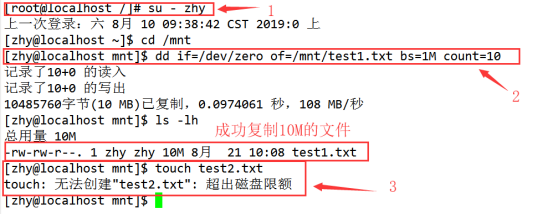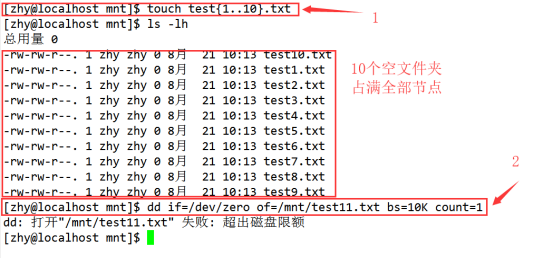本次博客將會詳細講解有關Liunx操作系統中LVM邏輯卷的基本概述以及有針對性的進行實驗操作,並且同樣會講解磁盤配額的相關知識。希望各位朋友不要錯過!
目錄:
- LVM邏輯卷概述及相關命令
- LVM實際應用實例操作
- 磁盤配額概述
- 磁盤配額相關管理實操
一、LVM邏輯卷概述及相關命令
LVM是 Logical Volume Manager(邏輯卷管理)的簡寫,它是Linux環境下對磁盤分區進行管理的一種機制,普通的磁盤分區管理方式在邏輯分區劃分好之後就無法改變其大小,當一個邏輯分區存放不下某個文件時,這個文件因爲受上層文件系統的限制,也不能跨越多個分區來存放,所以也不能同時放到別的磁盤上。
而隨着Linux的邏輯卷管理功能的出現,這些問題都迎刃而解,用戶在無需停機的情況下可以方便地調整各個分區大小。1、LVM基本組成
LVM由四個部分組成:分別爲PE(組成磁盤的基本單元)、PV(物理卷,通常爲整個磁盤或者部分磁盤,由多個PE構成)、VG(卷組,由多個PV組成)、LV(邏輯卷,LVM就是對其管理的工具,可以連接多個磁盤)。
整個LVM呈現出一環套一環的事態。VG卷組中包含了多個PV物理卷,而每個物理卷中又包含了多個PE,最後LV邏輯卷能夠聯通同一VG下不同PV中的多個PE。
是不是給繞暈了?無妨,直接上圖,最方便理解:2、LVM相關的命令
在LVM中常用的主要的就幾個方面:創建LVM時要進行Scan掃描、Create建立、Display顯示,維護LVM時需要用到Remove刪除、Extend擴展、Reduce減少。詳情見下面表格:
日常工作中常用的命令格式如下:二、LVM實際應用實例操作
理論終歸只是理論,命令終究要實際敲出來纔有用。介紹了這些,下面通過例子來進行實際的LVM編輯吧。
“某公司準備在公司中爲廣大員工每人建立一份存儲空間。”由於用戶數量巨大,數據存儲需要大量空間,前期先爲服務器增加兩塊SCSI硬盤,並構建LVM邏輯卷(具體掛載到“/mnt”目錄下)專門用來存儲員工數據。
實驗要求已出,讓我們開始吧~~~1、建設前期工作環境
即爲增加磁盤,並進行分區的操作,爲下面的工作做好鋪墊。
因爲是實驗本次建立LVM全程在虛擬機環境進行,首先爲沒開機的服務器增加兩塊硬盤(步驟1),開機後使用Xshell對服務器進行遠程連接(步驟2),接着跳轉到/dev目錄下查看新的硬盤是否安裝完畢(步驟3)
使用“fdisk”命令,“fdisk /dev/sdb”、“fdisk /dev/sdc”進入硬盤管理工具(步驟1),分別爲兩塊硬盤進行分區(這裏爲了方便、簡潔各只劃分了一個區),在交互界面中按“n”進行分區的新建(因爲只分了一個區,一路默認即可),切記使用“W”進行保存退出,完成創建後輸入“fdisk -l”進行檢查——步驟2
但是!
如果想要建立LVM邏輯卷按照上圖的ID類型是不行的,所以我們需要返回管理工具,按“t”進行文件類型的修改,將“83”修改爲“8e”(步驟1)使用“w”保存
2、建立LVM邏輯卷
完成分區後根據之前概念中的圖,先是創建物理卷,然後是創建卷組,最後完成邏輯卷的創建。
(1)創建物理卷
使用“pvcreate”命令,輸入“pvcreate /dev/sdb1 /dev/sdc1”(或者“pvcreate /dev/sd{b..c}1”也可)完成物理卷的創建(步驟1),接着使用pvscan命令,查看創建情況(步驟2)
(2)創建卷組
由上面的圖可看出,現在僅僅只是建好了物理卷,所有的磁盤都是獨立存在的,所以接下來就要創建卷組來把磁盤組合起來。
輸入“vgcreate box /dev/sd{b..c}1”(第一個路徑爲卷組名,後面的所有的路徑都爲物理卷地址)——步驟1,完成創建後通過“pvscan”命令(步驟2)或者“vgdisplay”命令(步驟3)進行創建後的確認。
(3)創建邏輯卷
上面創建完卷組後,就來到了最後一步“創建邏輯卷”
輸入“lvcreate -L 19G -n xxbox box”其中“-L”後面的數字爲邏輯卷大小,其容量不可超過卷組大小,“-n”後面爲邏輯卷名稱,最後的“box”爲建立邏輯卷的卷組名(步驟1)。使用“lvdisplay”查看邏輯卷詳情(步驟2)。
3、對邏輯捲進行格式化並掛載
完成邏輯卷的創建後,想要能夠正常使用,就必須對邏輯捲進行格式化(步驟1)。結束格式化後,因爲已知不存在/mnt目錄需要使用“mkdir”進行新建(步驟2)。
之後的步驟就跟正常掛載新磁盤分區一樣進行掛載,不過由於本次的邏輯卷需要一直存在,因此不能使用“mount”目錄臨時掛載,而是修改配置文件進行自動掛載——“vim /etc/fstab”(步驟3)。
4、驗證掛載是否成功
使用“mount -a”對掛載進行刷新,接着使用“df -h”查看刷新後的掛載表
以上就完成LVM的配置,公司員工就可以通過訪問/mnt目錄進行數據存儲。但是!!
如果LVM邏輯卷被人惡意佔用,使用大量空目錄佔用磁盤節點怎麼辦?這個時候就是磁盤配額出場大顯神威的時候了。
三、磁盤配額概述
什麼是磁盤配額?
磁盤配額可以限制指定賬戶能夠使用的磁盤空間,這樣可以避免因某個用戶的過度使用磁盤空間造成其他用戶無法正常工作甚至影響系統運行,在服務器管理中此功能非常重要。
實現磁盤配額的條件:
需要Liunx內核支持
需要安裝xfsprogs(事先需要查詢該rpm軟件包是否安裝,若沒有安裝則需要進行安裝否則無法進行磁盤配額)和xfsprogs軟件中自帶的quota軟件包
進行磁盤配額的具體步驟(文字容易描述不清,還是圖來的實在):
四、磁盤配額相關管理實操
還是接上面LVM的例子,針對給公司員工進行數據存儲的邏輯卷,開展磁盤配額的操作。
首先,關閉增強性安全功能(setenforce=0)——在Centos6中屬於必須需要關閉的選項,而在Centos7則可關可不關(步驟1)。
接下來,因爲邏輯卷本身屬於永久掛載,所以我們的磁盤限額也需要是永久性,即通過修改/etc/fstab進行自動掛載(步驟2)
但是在完成配置文件的修改後,quota是不會馬上生效的,這時候查看mount掛載表,邏輯卷顯示的依舊是noquota(步驟1),這時候需要進行就是解掛“umount”並重新進行掛載(步驟2、3)
完成quota掛載參數的設置後,就是正式的對邏輯捲進行磁盤配額,使用“xfs_quota”命令,具體編輯配額的格式爲:
其中x爲啓用專家模式
c爲使用命令指令執行
limit爲限制內容
u爲指定用戶進行限額
bsoft後爲容量軟限制(可超出,有時效性,通常七天)
bhard後爲容量硬限制
isoft後爲數量的軟限制
ihard後爲數量的硬限制
用戶名處填寫進行限額的用戶
具體實驗步驟,如下圖:
最後收尾的就是修改掛載目錄的權限,在root用戶下使用chmod命令將/mnt目錄權限更改爲所有人均可讀、可寫、可執行
這樣,磁盤配額就全部設置完成了。接下來需要做的就是驗證磁盤配額是否正常運行。
磁盤配額中有一條鐵律:只要容量、數量有一條達到限額,另一條就無法繼續執行。
(1)文件節點只有一個但容量達到限額
使用“dd”驗證型複製,從/dev/zero文件中複製滿額10M的文件
步驟:
1、使用“su”命令切換到zhy用戶下
2、使用“dd if=/dev/zero of=/mnt/test1.txt bs=1M count=10”將/dev/zero中的文件複製到/mnt/tset1.txt中,單次複製1M,複製10次
3、使用“touch”命令創建一個新的空文件夾(應該是無法創建的)
(2)文件節點爲滿額10個的空文件夾
使用“touch”命令批量創建空的文件夾
步驟:
1、在zhy用戶下,使用“touch”命令進行10個空文件夾的批量創建
2、使用“dd”命令,從/dev/zero中複製10K大小的文件(應該是無法創建的)